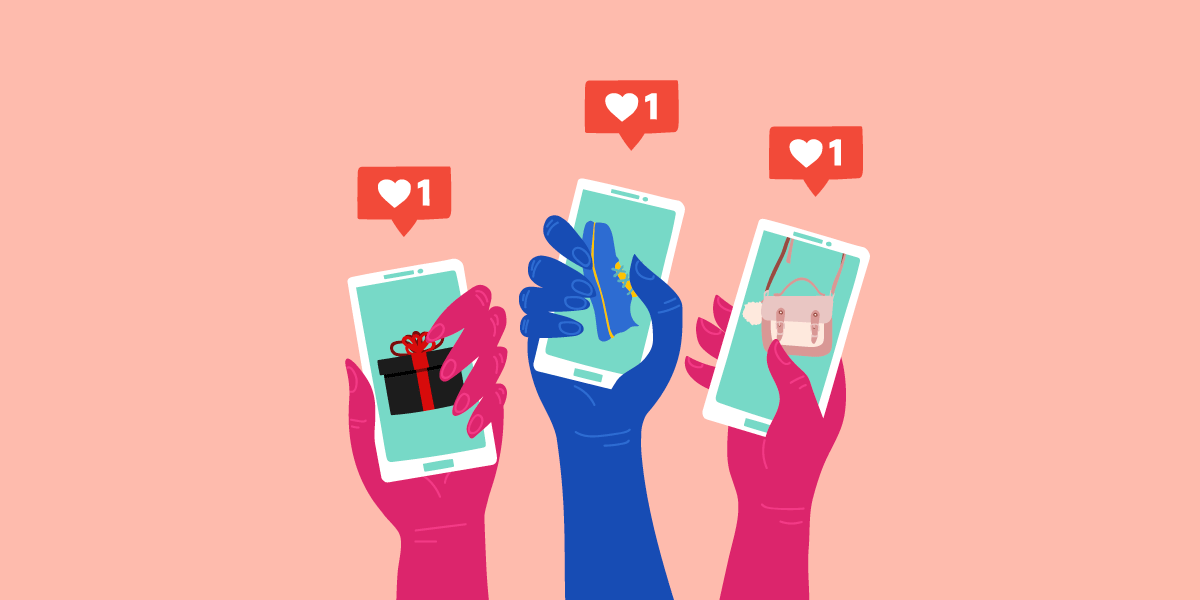
Dado que hay mucho que no podemos expresar solo con texto, pues una imagen vale más que mil palabras, cada vez más usuarios y empresas se deciden a incluir GIFs en Instagram. Y, más concretamente, en sus stories.
El GIF en Instagram se ha convertido en un elemento clave, sin el cual ya no se concibe esta red social. Entre las razones de su popularidad y creciente uso, destacan las siguientes:
- Son divertidos y muy visuales.
- Los hay de todo tipo y sobre cualquier temática.
- Su movimiento y su estética captan muy fácilmente la atención.
Así que, si quieres conseguir más visibilidad en Instagram Stories, sigue leyendo para conocer las opciones que tienes para poner GIFs en Instagram y cómo personalizarlos a partir de tus fotos directamente desde iPhone.
Cómo poner GIFs en Instagram Stories
Si quieres descubrir cómo poner un GIF en Instagram Stories, lo primero que has de saber es que, gracias a la función ‘Sticker', ¡este proceso ha pasado a ser algo realmente sencillo!
Estos son los pasos a seguir:
- Crea una nueva historia: Para ello, solo tienes que hacer clic en la imagen de tu propio perfil que se sitúa en la parte superior izquierda de Instagram.
- Haz o sube una foto o un vídeo: Para poder insertar GIFs en Instagram, es necesario que antes hagas o subas una fotografía o un vídeo de tu galería.
- Toca en el icono del sticker: Una vez elegida la foto o el vídeo, pulsa sobre el icono del sitcker que verás en la parte superior.
- Selecciona la opción de GIF en Instagram: De entre todas las opciones que se te mostrarán, selecciona la de GIF. Ten en cuenta que esta se encuentra en la primera pantalla de los stickers.
- Busca el GIF que quieres usar: Utiliza la barra superior de búsqueda para escribir el tipo de GIF que quieres buscar, o añádelo de tu galería como puedes ver en el ejemplo hecho con iPhone.
- Selecciónalo y colócalo donde quieras: Elige el GIF que más te guste y, automáticamente, se insertará en tu foto o vídeo. Podrás moverlo y cambiarlo de tamaño hasta que quede como quieres.
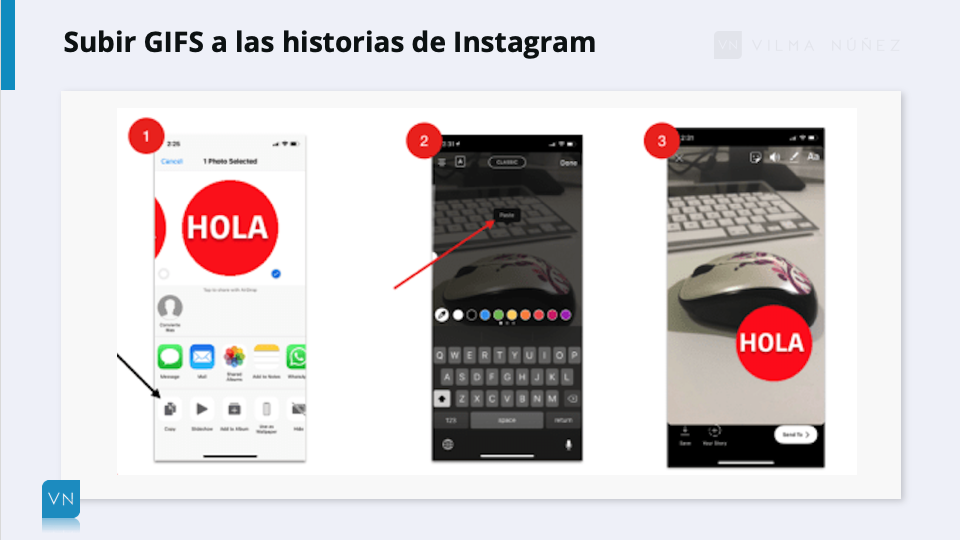
*No me salen los GIFs en Instagram
Si no encuentras la forma de insertar un GIF en Instagram, es probable que la causa tenga que ver con una de estas dos situaciones:
- No tienes conexión a Internet.
- Tu versión de Instagram está desactualizada.
Cómo subir GIFs personalizados
Instagram Stories nos lo pone realmente fácil para dar vida a nuestros contenidos gracias a sus nuevas funcionalidades, pero si quieres ir un paso más allá y subir GIF a Instagram personalizado, veamos algunos trucos más avanzados.
En primer lugar, y aunque existen otras opciones, aquí te contamos de qué forma de hacerlo con Giphy:
- Crea una cuenta de marca en Giphy.
- Sube tus propios GIFs personalizados a Giphy y añade hashtags relacionados.
- Busca tu GIF personalizado en Instagram escribiendo en el buscador las etiquetas que hayas utilizado, ¡y listo!
Además de esta opción para personalizar tus GIFs en Instagram desde otra plataforma, puedes hacer cosas muy chulas desde la propia aplicación como:
- Combinar el uso de GIFs animados con tus fotos y vídeos Aquí, más que personalizar GIFs para Instagram, se trata de aprovechar los que ya nos trae la propia aplicación para dar movimiento y un significado divertido a nuestras historias. Por ejemplo, algo muy útil es utilizar las flechas en movimiento para llamar a la acción de clicar o deslizar sobre nuestra publicación.
- Crear textos animados a partir de GIFs de Instagram Puedes dar vida a tus textos combinando diferentes trucos de jugar con los GIFs y los fondos. Por ejemplo, seleccionas cualquier GIF de Instagram desde las historias, lo amplias tanto como para cubrir el fondo y guardas en el carrete. Sin haber llegado a publicar nada en Instagram Stories, regresas a la aplicación y subes el GIF a Instagram como fondo, y de ahí puedes jugar a pintar encima; dejas pulsada la foto para aplicar un fondo entero a un sólo color, luego con la goma de borrar escribes un texto y, ¡tachán!, creas un GIF personalizado en forma de texto animado.
Personalizar GIFs desde iPhone
[Quizá también quieras leer: Cómo Actualizar Instagram]
Los dispositivos iOS tienen la particularidad de poder convertir un vídeo o varias fotos en un GIF totalmente personalizado, sin necesidad de recurrir a ninguna otra app o herramienta. Para ello:
- Haz una foto con la opción “Live” seleccionada.
- En la galería, desliza hacia arriba el archivo.
- Escoge entre “Loop” y “Rebote”.
De esta forma tan sencilla, tu foto se habrá convertido en un GIF personalizado.
Ahora te toca a ti entrar en acción y experimentar con tus contenidos más creativos en la red social del momento. ¿Compartirías con nosotros más ideas para personalizar y subir GIFs a Instagram y dar vida a las historias?

Suscríbete y recibe en tu mail:
500 ideas para crear posts que llevarán tu blog a otro nivel. Suscríbete y recíbela en tu correo.
500 ideas para crear posts que llevarán tu blog a otro nivel. Suscríbete y recíbela en tu correo.







8 comentarios en “Cómo personalizar GIFs y ponerlos en las historias de Instagram”
¿Se pueden subir los gifs personalizados desde un Android?
Hola Marino, prueba hacerlo instalando el teclado de swiftkey.
No consigo poder usar mis gifs en instagram, al buscar los hastags, no me salen mis gifs
Que puedo hacer?
Hola Miguel. Desconocemos las razones por las cuales te sucede esto. Puede que tu versión de Instagram esté desactualizada, no los estés buscando de la forma correcta o solo sea un problema de la plataforma.
Sabrías cual es el tamaño ideal de un gif (en pixeles y peso) para poder subirlo a Giphy sin que me de problemas? Gracias!!
Hola, debe ser de máximo 1080×1080 px y pesar menos de 8 MB
Hola subi unos gif animados de 1080x 1080 creados en after effect y luego pasados a gif en photoshop. al subirlos al instagram quedan muy pixelados, sabras cual es el problema? gracias
Hola Romina. Lo sentimos, desconocemos el motivo por el cual te ocurre eso.